根據之前的消息,微軟社區的一個版主曾經透露,微軟有望在9月的Win10功能更新中為Win10家庭版用戶“解鎖”應用商店手動更新功能。前幾天有位朋友私信我在home版該操作不靈光,小編也嘗試了一下,發現在win10 home版下添加本地用戶比較復雜,導致了增加用戶部分無法操作,現在就補上在home版下增加用戶的操作吧。
方法/步驟
1、正常情況下,windows的使用者都習慣於用本地用戶及用戶組工具來創建新用戶,如下圖所示,在win10的開始窗口右側的空白處,輸入lusrmgr.msc 打開本地用戶管理控制台。
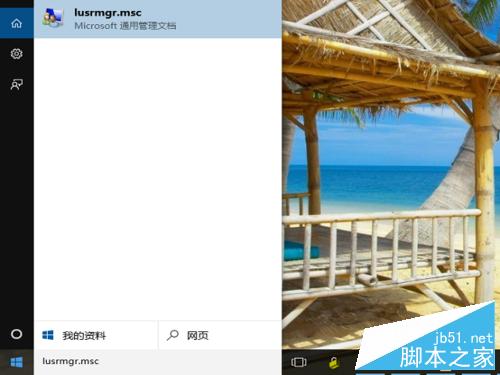
2、在win10的其它版本中,上一步就正常打開用戶管理工具了,但如果是Home版,就會出現如下的報錯,提示在home版中不支持通過該方式來管理本地用戶和組。
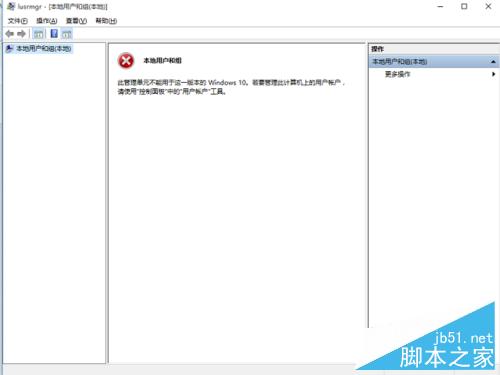
3、win10專業版和家庭版可要差幾百人民幣,想必為了這個功能就升成專業片也太土豪了。麻煩是麻煩點,但home版又不是不支持新增用戶,在win10開始窗口右側輸入ontrol,然後選擇上方搜索到的控制面板功能,雙擊進入。
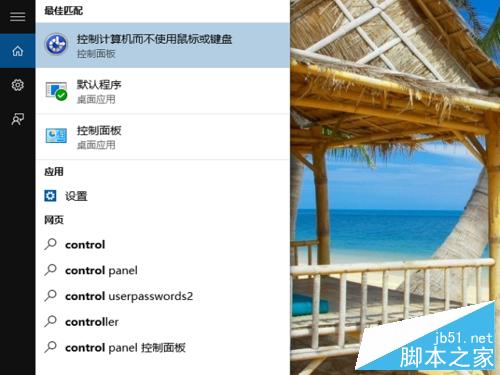
4、當然也可以在開始菜單中找到控制面板,或通過個性化設置把控制面板在桌面顯示以備後用。接著在控制面板界面上選擇第一行第二列的用戶賬戶功能,如下圖所示,雙擊鼠標進入下一步。
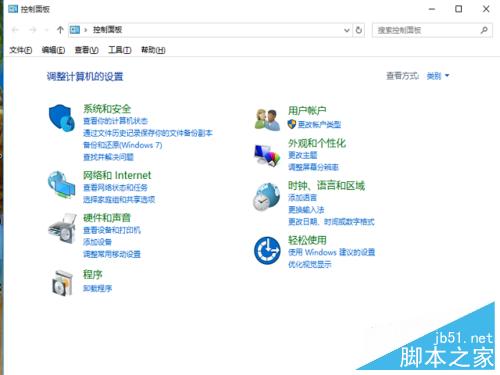
5、在用戶賬戶界面選擇第一個選項<更改賬戶類型>,小編也比較奇怪這裡有更新用戶、刪除用戶兩個選項,但卻沒有新增賬號的選項,難道新增賬號這個功能用得不頻繁?
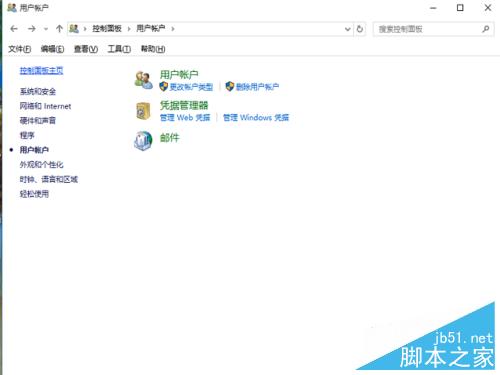
6、在更改賬戶類型頁面中,能看到當前所有已建的賬號,小編下圖中的空白是因為修改了圖片,正常情況下所有用戶都會被在正中顯示出來,注意最下方有一行藍色的字,在電腦設置中添加用戶,雙擊進入
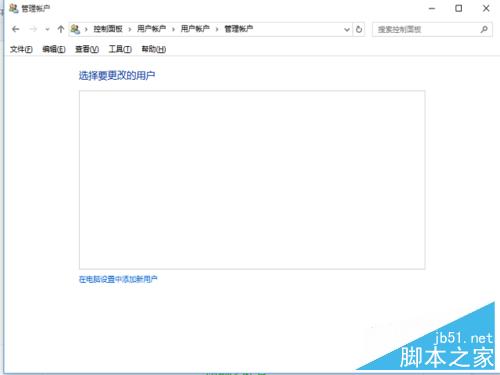
7、如下圖所示,系統進入了用戶管理,選擇紅圈部分的+號,<將其他人添加到本電腦>增加用戶。實際上這個菜單也可以通過選擇《設置》菜單,再進入到家庭和其他用戶來到這一步。
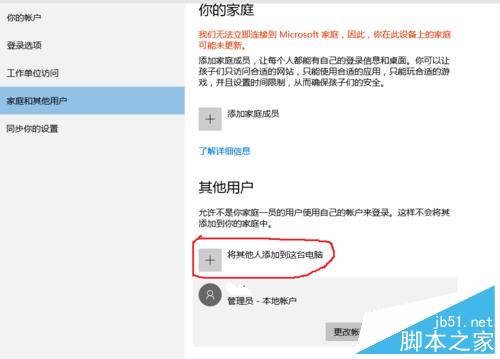
8、下一個界面肯定讓很多人都犯暈,在新增用戶的第一步要求輸入登錄人的郵箱,想象成這是live賬號的推廣方式就明白了,不用管這個,選擇下方的<我想要添加的人沒有郵件賬號>
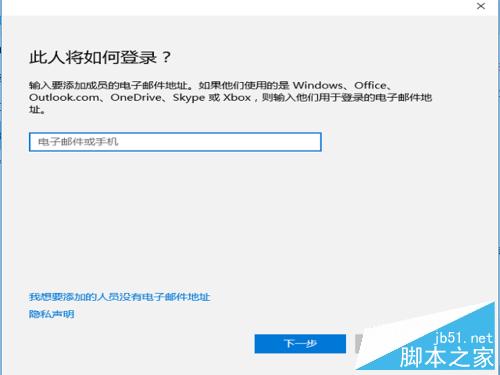
9、看得出微軟現在對推live功能真是很執著呵,下面跳出的頁面提示可以為您馬上創建一個郵件賬號,繼續不理睬,選擇下方的<創建一個沒有microsoft賬號的用戶>
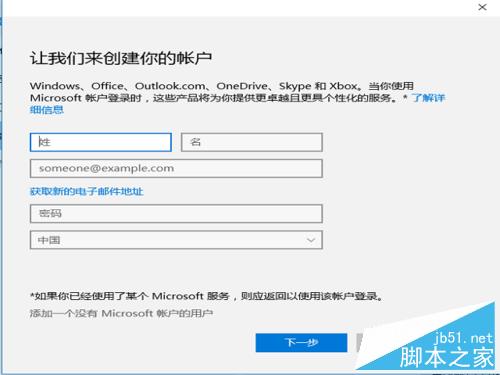
10、最後出現的菜單相信是windows的用戶就秀熟悉了,就是創建一個本地用戶的標准選型,需要輸入用戶名、重復密碼兩次,輸入密碼提醒問題(必選),然後點擊下一步
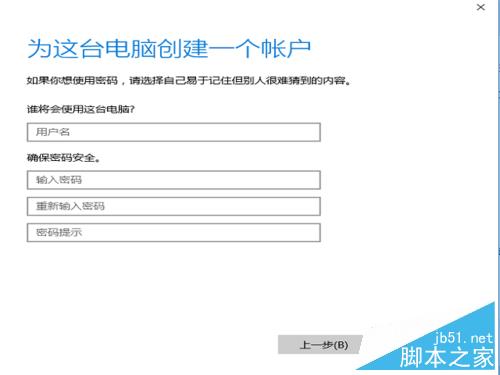
11、新加的test用戶創建完成,如下圖所示,在用戶列表中就能看到第8步創建的用戶,然後給該用戶分配相應用權限就完成用戶創建了。
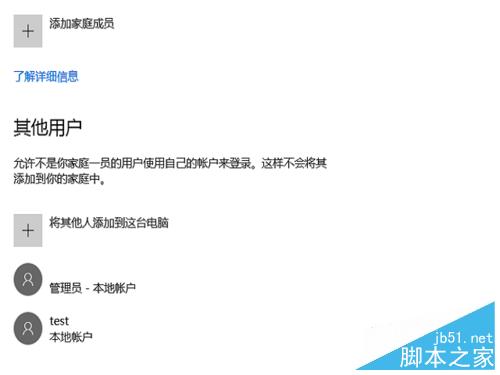
12、如果要刪除剛才創建的用戶,不需要回到控制面板的界面,直接上一步創建完成的界面,雙擊用戶,如下圖所示,在用戶的下方就會出現刪除用戶的選項,點擊刪除完成用戶的刪除。
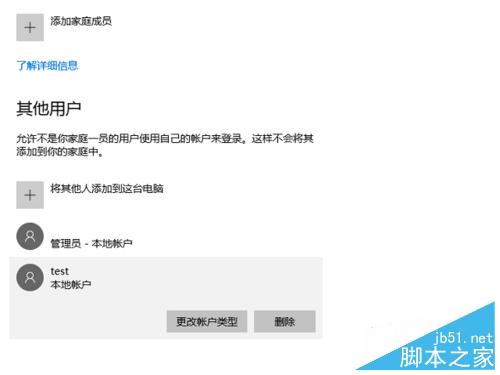
以上就是win10家庭版如何新增用戶方法介紹,只要大家按照上面步驟進行操作即可,希望這篇教程能對大家有所幫助!